
ネットワーク接続に問題がある場合でも、ネットワーク速度が遅い場合でも、突然ネットワークに接続できなくなる場合でも、接続プロパティを変更することで問題の解決を試みることができます。では、win7 で接続プロパティを変更するにはどうすればよいでしょうか?エディターを使って見てみましょう。
1. まず、右下隅にある [ネットワーク] をクリックして、ネットワークと共有センターを開きます。

#2. 右下隅にない場合は、ダブルクリックしてコンピュータを開きます。
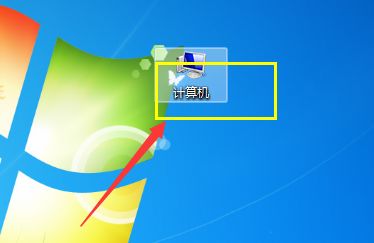
#3. 次に、図に示すように、上部のツールバーで「ネットワークと共有センター」を見つけます。
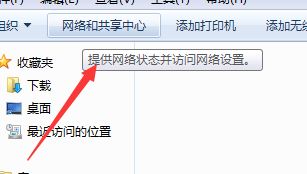
4. 次に、左側の [アダプター設定の変更] をクリックし、
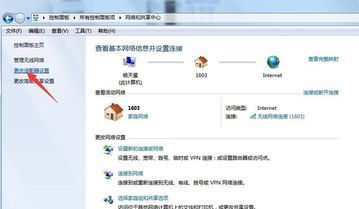
5 必要なものを選択します。ネットワークを変更するには、
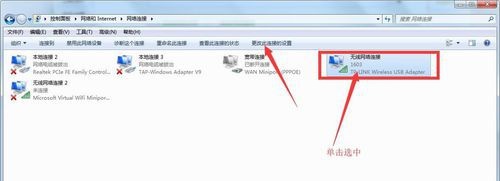
#6 の上にある [ネットワーク接続設定の変更] をクリックします。これにより、次の図に示すように、ネットワーク接続のさまざまなプロパティを変更できます。
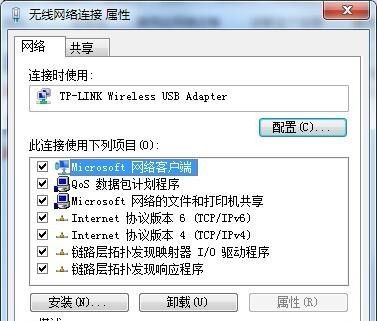
#7. たとえば、図に示すプロトコルを選択した場合、「プロパティ」をクリックして、ip アドレスと dns の設定を変更します。
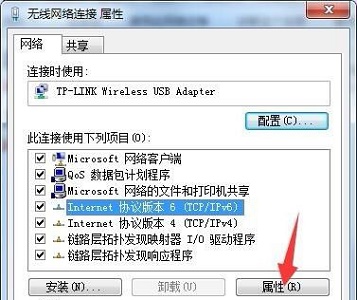
以上がwin7 でのネットワーク接続プロパティの変更に関するチュートリアルの詳細内容です。詳細については、PHP 中国語 Web サイトの他の関連記事を参照してください。